Anda mungkin masih melekat pada peranti mudah alih bekas, dan atas banyak sebab tidak mahu menggantikannya. Mungkin, anda mungkin terus bertanya dan tertanya-tanya mengapa anda tidak boleh memainkan fail video atau filem AVI kegemaran anda dari komputer peribadi anda ke dalam peranti mudah alih anda. Ini kerana fail AVI yang dihasilkan oleh Microsoft tidak disokong oleh banyak peranti mudah alih. Dalam kes itu, anda mesti mempunyai Penukar AVI kepada 3GP. Nasib baik, artikel ini memberikan Perisian hebat dan alat penukar dalam talian yang akan membantu anda dalam tugas penukaran anda.
Bahagian 1.Apakah itu AVI dan 3GP
AVI, yang bermaksud Audio Video Interleave, ialah bekas fail audio dan video. Selain itu, AVI masih merupakan salah satu format video yang paling popular untuk mengandungi video berkualiti tinggi. Walau bagaimanapun, format fail yang dihasilkan oleh Microsoft ini, tidak dapat disokong oleh alat Apple seperti iPad, iPhone dan MacBook melainkan anda menukarnya kepada format yang berbeza. Sebaliknya, 3GP ialah bekas fail teks, audio dan data video yang digunakan pada bekas peranti mudah alih dengan tapak sel 3G, 4G dan juga 2G. Fail ini bertujuan untuk meminimumkan lebar jalur dan penyimpanan data telefon mudah alih jarak rendah. Video dengan format 3GP tidak mempunyai kualiti definisi tinggi, terutamanya apabila dimainkan pada komputer.
Bahagian 2. Penukar AVI ke 3GP Paling Berkuasa pada Mac/Windows
Seperti yang dinyatakan di atas, artikel ini akan memperkenalkan anda kepada penukar paling berkuasa pada peranti Windows dan Mac anda tukar AVI kepada fail 3GP. Untuk bermula dengan adalah Penukar Video AVAide. Alat perisian ini menyokong 300+ format, yang boleh anda gunakan dalam tugas penukaran anda. Selain itu, cirinya seperti Edit Video, Kolaj, Kotak Alat dan video serta penambah audio boleh menghasilkan output yang sangat baik untuk fail video dan audio anda. Selain itu, teknologi pecutannya membantu proses penukaran 30x lebih pantas, tanpa menjejaskan kualiti tinggi fail. Jadi tanpa berlengah lagi, lihat langkah-langkah di bawah untuk menukar AVI kepada fail 3GP.
Langkah 1Pasang Alat
Pergi ke tapak web rasmi AVAide untuk memuat turun alat. Sila rujuk butang muat turun di bawah.

Cubalah Untuk Windows 7 atau lebih baru
 Muat Turun Selamat
Muat Turun Selamat
Cubalah Untuk Mac OS X 10.13 atau lebih baru
 Muat Turun Selamat
Muat Turun SelamatLangkah 2Import Fail Anda
Untuk memuat naik fail anda, seret terus ke antara muka. Atau anda boleh klik pada Menambah fail butang dan muat naik seberapa banyak fail yang anda mahu, dan alami penukaran serentak.
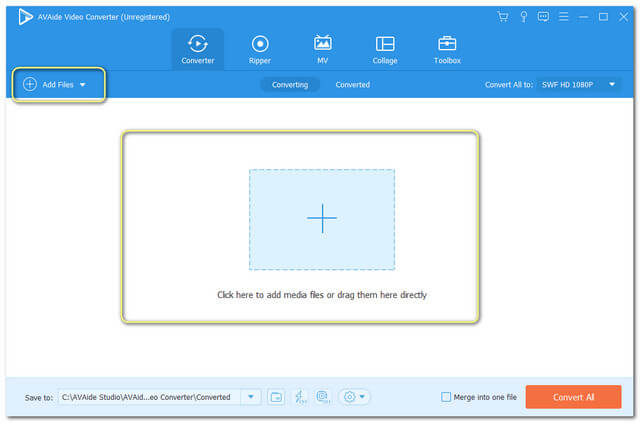
Langkah 3Sediakan Output
Untuk menukar AVI kepada fail 3GP, tetapkan fail tersebut kepada 3PG dengan mengklik butang Tukar Semua kepada. Jika anda mahukan format yang berbeza untuk yang lain, anda boleh mengklik anak panah butang pada bahagian ekor setiap satu dan tetapkannya mengikut pilihan anda.
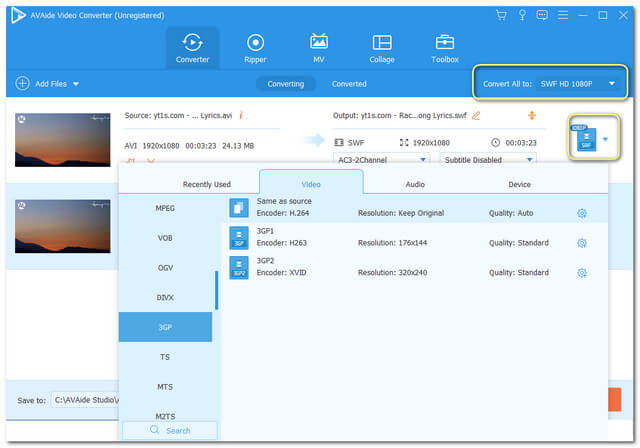
Langkah 4Mula Menukar
Apabila fail sudah siap, mulakan penukaran dengan mengklik butang Tukar Semua butang pada bahagian bawah antara muka.
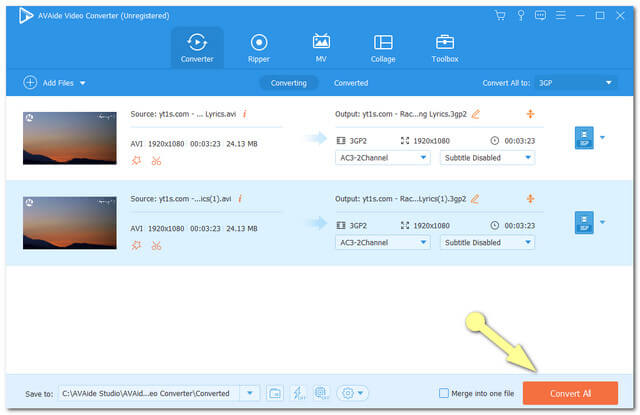
Langkah 5Semak Storan
Selepas seminit, semak ke dalam Ditukar bahagian di mana fail yang lengkap disimpan. Ia juga disimpan secara automatik dalam komputer anda, untuk mencarinya anda boleh mengklik Imej Folder.
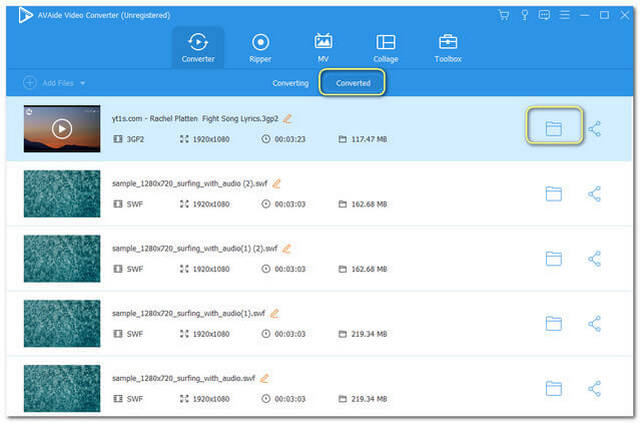
Bahagian 3.Cara Menukar AVI kepada 3GP Dalam Talian
AVAide Penukar Video AVI Dalam Talian Percuma
Menukar fail dalam talian juga merupakan cara yang praktikal. Untuk alat dalam talian yang ideal, Penukar AVI Dalam Talian AVAide berada di bahagian atas senarai. Alat ini akan memukau anda dengan prestasinya, di mana berjuta-juta pengguna telah memperakui sejauh mana ia boleh dipercayai. Selain itu, anda boleh terus menggunakan penukar fail AVI ke 3GP percuma ini pada Mac dan Windows, tanpa iklan dan tera air pada output anda. Sesuaikan fail anda dengan alat pengeditan terbina dalam yang boleh menjadikan fail anda sempurna. Jadi mari kita mulakan kerja.
Langkah 1Dapatkan Pelancar AVAide
Lawati halaman web dan dapatkan pelancar dengan menekan TAMBAH FAIL ANDA. Akan ada tetingkap timbul di mana anda perlu mengklik Muat turun kemudian Buka.
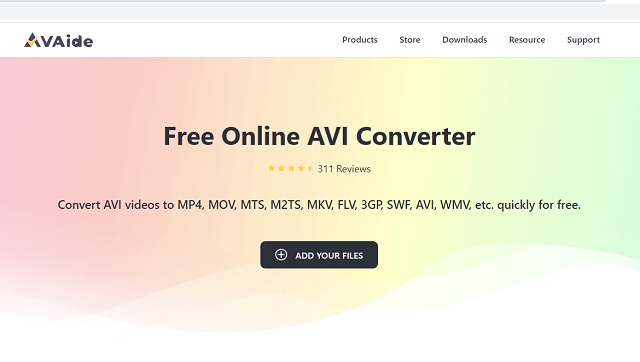
Langkah 2Memuat naik fail
Import fail AVI anda, tekan butang Tambah fail butang yang terletak di bahagian atas kiri antara muka. Anda boleh menambah seberapa banyak fail yang anda mahu ubah sekali gus.
Langkah 3Konfigurasikan Output
Sediakan fail AVI anda ke dalam 3GP dengan memilih antara senarai format video di bahagian bawah antara muka.
Langkah 4Mulakan Penukaran
Tekan pada Tukar butang di bahagian bawah sebelah kanan, kemudian pilih destinasi fail pilihan anda daripada pemacu komputer anda. Selepas itu, proses penukaran akan bermula, dalam masa kurang daripada satu minit anda boleh menyemak storan pilihan anda untuk fail yang telah siap.
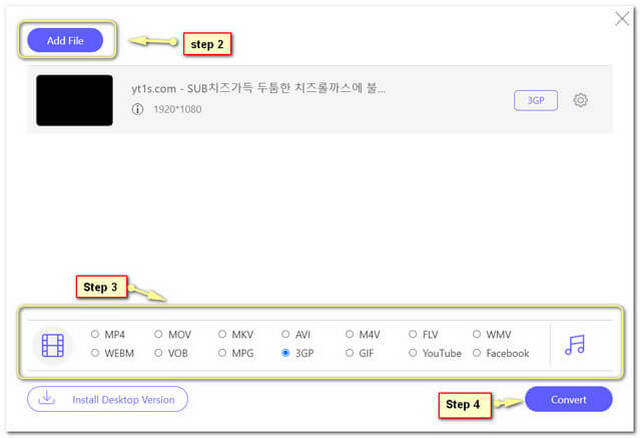
- Tiada tera air dan Iklan.
- Sangat mudah untuk dikendalikan.
- Saiz fail tanpa had, dan perkhidmatan penukaran.
- Ciri dalam versi percubaan adalah terhad.
FreeConvert
Satu lagi cara dalam talian yang boleh dipercayai untuk tukar AVI kepada 3GP dalam senarai ialah FreeConvert ini. Alat dalam talian ini juga fleksibel dalam menukar fail untuk ia memenuhi 500 format untuk dipilih. Selain itu, anda juga boleh menukar fail lain seperti imej, dokumen, eBuku, unit dan muzik menggunakan FreeConvert. Dan untuk cirinya, ia mempunyai alat video dan pemampat yang boleh membantu anda mengedit output anda. Di bawah ialah langkah bagaimana anda menukar fail AVI anda kepada 3GP menggunakan alat ini.
Langkah 1Setelah melawat halaman, teruskan ke Penukar Video kemudian pilih 3GP.
Langkah 2Import fail AVI anda dengan mengklik butang Pilih Fail butang. Kemudian tekan Tukar Kepada 3GP butang untuk memulakan proses penukaran.
Langkah 3Tunggu sehingga ia selesai, kemudian muat turun fail yang ditukar.
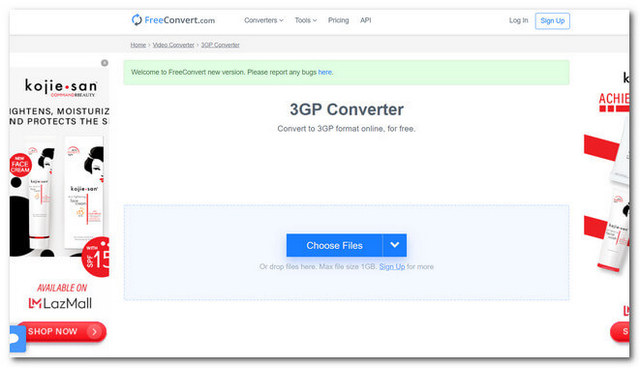
- Dengan berbilang kategori penukaran.
- Lebih banyak format.
- Iklan ada di mana-mana di halaman web.
- Anda mungkin mengalami pepijat semasa menggunakannya.
- Proses penukaran mengambil masa.
Bahagian 4. Soalan Lazim Mengenai AVI dan 3GP
Adakah 3GP lebih baik daripada MP4?
Seperti yang kita tahu, MP4 adalah format yang paling digemari untuk ciri-cirinya. Walau bagaimanapun, untuk telefon 3G, 3GP adalah lebih baik, selain itu, 3GP dicipta untuk telefon jenis tersebut.
Bolehkah saya menukar fail MP4 saya kepada 3GP dan AVI?
Ya, alat penukar yang dibentangkan dalam artikel ini, menukar dengan sempurna MP4 anda kepada AVI dan 3GP terutamanya Penukar Video AVAide.
Adakah terdapat perisian lain untuk menukar AVI kepada 3GP?
Anda juga mungkin ingin mencuba Vidmore Video Converter, untuk menukar fail AVI anda kepada 3GP.
Untuk meringkaskan artikel, alat penukar yang ditampilkan adalah yang paling berkuasa AVI kepada 3GP diuji penukar di web. Mungkin anda sudah mempunyai alat pilihan anda, sama ada anda memilihnya daripada artikel ini atau tidak. Walau bagaimanapun, sepanjang percubaan penukaran yang berlaku dalam siaran ini, kami telah menyaksikan bagaimana AVAide Video Converter menunjukkan prestasi yang paling cemerlang antara alat lain. Anda harus mencubanya untuk mempercayainya, dan mengalami betapa hebat dan idealistiknya AVAide Video Converter, bukan sahaja pada transformasi video anda tetapi juga dengan mengeksport fail audio dan DVD.
Kotak alat video lengkap anda yang menyokong 350+ format untuk penukaran dalam kualiti tanpa kerugian.




